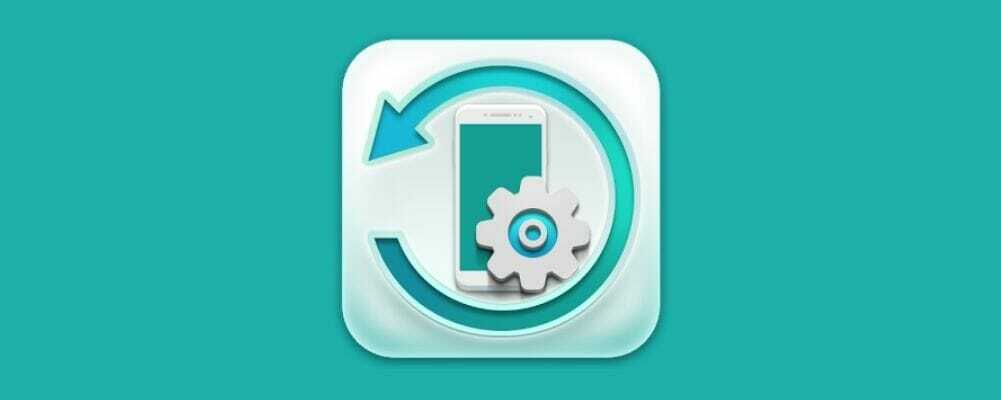- U kunt grote bestanden veilig overbrengen met AnyDesk op twee eenvoudige manieren.
- AnyDesk heeft klembordsynchronisatie-integratie waarmee bestanden snel tussen apparaten kunnen worden gekopieerd en geplakt.
- Met het hulpprogramma Bestandsbeheer kunt u bestanden tussen twee speciale vensters overbrengen.
- De software ondersteunt elk bestandsformaat en elke grootte, dus daar hoef je je geen zorgen over te maken.

- Versleuteling op bankniveau en totale privacy
- Ondersteuning voor meerdere platforms voor alle belangrijke besturingssystemen
- Snelle en intuïtieve bestandsoverdracht
- Laag bandbreedteverbruik en snelle ping-respons
- Hoge framesnelheden om probleemoplossing te vergemakkelijken
- Download Anydesk
Het overbrengen van grote bestanden tussen uw apparaten is niet eenvoudig als u geen externe hebt
opslag om ze in te zetten. Wolk systemen zijn ook geweldig, maar ze vereisen dat je de bestanden uploadt voordat je ze overzet.Daarom, met behulp van afstandsbedieningssoftware waarmee u de bestanden onderweg kunt overbrengen, is de gemakkelijkste manier. Maar niet al deze tools werken goed met grotere bestanden.
Gelukkig heeft AnyDesk geen problemen met het overzetten van bestanden van elke grootte en profiteert het van bestandscodering voor maximale beveiliging. Vandaag laten we u zien hoe eenvoudig het is om dit te doen.
AnyDesk heeft verschillende interfaces voor Linux, ramen, en MAC, maar vandaag zullen we ons concentreren op de Windows 10-kant van de dingen.
Als beveiliging uw zorg is, moet u weten dat AnyDesk profiteert van een toegangscontrolelijst, apparaatvergrendeling, machtigingen en andere beveiligingsgerelateerde functies.
Om precies te zijn, het maakt gebruik van TLS-technologie van militaire kwaliteit om ongeautoriseerde toegang tot uw apparaat te blokkeren, en maakt gebruik van RSA 2048 asymmetrische codering die elke verbinding verifieert.
Er zijn twee manieren om bestanden tussen uw apparaten over te dragen als u AnyDesk gebruikt. Beide zijn gebruiksvriendelijk en uitgebreid en hebben geen beperkingen voor de grootte van het bestand.
Hoe kan ik grote bestanden veilig overzetten met AnyDes?
1. Gebruik het klembord
- Klik met de rechtermuisknop op het bestand dat u wilt overbrengen op het betreffende apparaat.
- Selecteer Kopiëren of druk op de CTRL + C sleutels.
- Ga naar het andere aangesloten apparaat.
- Klik met de rechtermuisknop en selecteer Plakken of druk op de CTRL + V sleutels.
Gelukkig biedt AnyDesk een gesynchroniseerd klembord dat de Kopiëren plakken functies van Windows en MAC.
2. Gebruik de Bestandsbeheerder
- Maak verbinding met de apparaten waarvan u bestanden wilt overzetten.
- Zodra u de sessie start, klikt u op de Bestandsoverdracht icoon.

- Vervolgens verschijnen er twee afzonderlijke vensters.
- Degene aan de linkerkant is uw huidige apparaat.
- Degene aan de rechterkant is het op afstand bestuurbare apparaat.
- Selecteer de bestanden die u wilt overbrengen en druk vervolgens op de Uploaden knop bovenaan.
- Druk vervolgens op de Downloaden om de geselecteerde bestanden op het op afstand bestuurbare apparaat op te halen.
AnyDesk heeft een Bestandsbeheer modus die twee vensters van beide apparaten opent. Daar kunt u door de systeemmappen navigeren en de bestanden selecteren die u wilt overbrengen.
Dat is het zowat voor dit snelle artikel. Er was niet veel uit te leggen, aangezien AnyDesk's een uitgebreide en eenvoudige gebruikersinterface.
We moeten vermelden dat je elk type bestandsformaat zonder problemen kunt overzetten, en alle bestanden zijn beveiligd, zodat niemand anders er toegang toe heeft.
Heb je onze methoden geprobeerd om bestanden over te zetten met AnyDesk? Vertel ons over uw ervaringen en deel gerust andere tips met betrekking tot het onderwerp in het commentaargedeelte hieronder.
 Nog steeds problemen?Repareer ze met deze tool:
Nog steeds problemen?Repareer ze met deze tool:
- Download deze pc-reparatietool goed beoordeeld op TrustPilot.com (download begint op deze pagina).
- Klik Start scan om Windows-problemen te vinden die pc-problemen kunnen veroorzaken.
- Klik Repareer alles om problemen met gepatenteerde technologieën op te lossen (Exclusieve korting voor onze lezers).
Restoro is gedownload door 0 lezers deze maand.